Anuncio
Windows 10 aparece en una gran variedad de dispositivos. Microsoft también está avanzando con Internet of Things (IoT), posicionando el Windows 10 Internet of Things Core como una versión pequeña pero poderosa de su entorno de escritorio.
Como tal, puede tomar Windows 10 IoT Core para una prueba de manejo hoy. Todo lo que necesitas es una Raspberry Pi 3, y un poco de conocimiento.
¿Qué es Windows 10 IoT Core?
"Windows IoT Core es una versión de Windows 10 que está optimizada para dispositivos más pequeños con o sin pantalla que se ejecutan en dispositivos ARM y x86 / x64".
Visto por algunos como el sucesor espiritual de Windows Embedded Compact, Windows 10 IoT Core ofrece un amplio soporte para dispositivos inteligentes y servicios de IoT.
Windows 10 IoT Core es un punto focal de la inversión de $ 5 mil millones de Microsoft en el desarrollo de IoT, hasta 2022. Como tal, espere un soporte sustancial y desarrollos interesantes para la plataforma.
Y puedes usar Windows 10 IoT Core, ejecuta algunos
proyectos muy interesantes en tu Raspberry Pi 10 proyectos principales de Raspberry Pi + Windows 10 IoT Core¿Qué es Windows 10 IoT Core y cómo funciona con Raspberry Pi? Aquí hay algunos proyectos para explorar el poder de Windows 10 IoT Core y Raspberry Pi. Lee mas .¿Qué aplicaciones funcionan en Windows 10 IoT Core?
Para empezar, no utilizará su Raspberry Pi 3 con Windows 10 IoT Core para ejecutar Microsoft Office u otros programas "tradicionales". Estos programas son incompatibles con el Hardware basado en ARM de Raspberry Pi.
Sin embargo, Windows 10 IoT Core ejecutará aplicaciones universales de Windows, así como aplicaciones convertidas en aplicaciones universales de Windows. (Puede tener algunos problemas aquí y allá, tenga en cuenta, ya que cada aplicación funciona de manera diferente).
Sin embargo, la plataforma Windows 10 IoT Core es solo eso: una plataforma centrada en aplicaciones y dispositivos de Internet de las cosas.
¿Puedo instalar Windows 10 completo en una Raspberry Pi 3?
Sí tu puedes. Pero la verdadera pregunta es: "¿Por qué quieres hacerlo?"
En este punto, el Windows 10 en proyecto ARM Windows 10 llega a ARM: esto es lo que significa para ustedMicrosoft se ha asociado con Qualcomm para ofrecer una versión completa de Windows 10 a dispositivos con un procesador ARM. ¡Le explicaremos lo que este anuncio significa para usted! Lee mas está trabajando en dispositivos Raspberry Pi 3. Desafortunadamente, es algo lento, como se evidencia en el siguiente video. Mejor aún, muestra esos programas tradicionales de Win32 ejecutándose, dentro de Windows 10 en un Raspberry Pi 3.
Lo que necesitará para instalar Windows 10 IoT
Antes de embarcarse en su viaje de Windows 10 IoT Core, verifique que tenga el equipo correcto para seguir este tutorial.
- Raspberry Pi 3 (Raspberry Pi 2 también funcionará, pero no un Zero. Windows 10 IoT Core solo es compatible con ARMv7 y superior)
- MicroSD Clase 10 de 8 GB o más con adaptador SD de tamaño completo
- Cable de ethernet
- cable HDMI
- Fuente de alimentación microUSB de 5V 2A
- (Opcional) teclado USB
Necesita un cable HDMI para conectar la Raspberry Pi a un monitor compatible para verificar la instalación. El teclado USB es opcional porque el proceso de configuración se completará sin ninguna interacción, pero tendrá el inglés de EE. UU. Como idioma predeterminado y la opción de teclado. Si necesita una opción de idioma diferente, necesita un teclado USB.
Cómo instalar Windows 10 IoT Core en Raspberry Pi 3
Primero lo primero: debe descargar el Panel de control de Windows 10 IoT Core.
Dirígete a la página de descargas de Windows Dev Center IoT [ya no está disponible]. Seleccione Descargue el Panel de control de Windows 10 IoT Core (vinculado) e instale la aplicación. El instalador descarga el resto del paquete del tablero y tarda un minuto en completarse, según la velocidad de Internet.
Ahora, necesita configurar su dispositivo. Seleccione Configurar un nuevo dispositivo desde el panel en el que se abre IoT Dashboards. Si no puede ver esa opción, seleccione Configurar un nuevo dispositivo desde la columna de la derecha, luego presione el botón azul grande.
La pantalla de configuración del dispositivo se explica por sí misma. Asegúrate de tener la correcta Tipo de dispositivo (Broadcom [Raspberry Pi 2 y 3]), configure el OS Build a Windows 10 IoT Core, y que tiene la letra de unidad correcta para su tarjeta microSD. Además, asegúrese de establecer un nombre de administrador y una contraseña. Cuando estés listo, presiona Descargar e instalar.
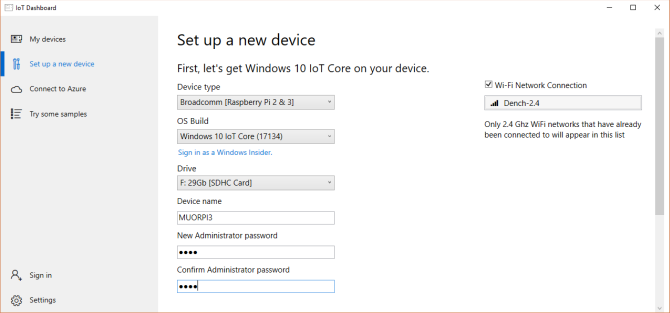
El proceso lleva unos minutos, pero puede realizar un seguimiento del progreso dentro del Panel.
Cuando se complete el proceso de instalación, es hora de desenterrar su Raspberry Pi 3 para el siguiente paso.
Cómo configurar Windows 10 IoT Core en Raspberry Pi 3
Antes del proceso de configuración, debe hacer cuatro cosas:
- Inserte la tarjeta microSD en la Raspberry Pi 3.
- Conecte el cable HDMI a su monitor.
- Conecte el cable Ethernet (o USB Wi-Fi).
- (Opcional) Conecte el teclado USB.
Una vez que haya hecho eso, estará listo para encender Raspberry Pi 3 y comenzar el proceso de configuración de Windows 10 IoT Core. Inserte su fuente de alimentación microUSB y deje que comience el proceso de arranque de Raspberry Pi. El proceso de configuración es rápido, como es de esperar con un sistema operativo liviano.
La configuración ingresa primero a la página de selección de idioma. Un teclado conectado puede navegar por el menú utilizando la pestaña, las teclas de flecha y Enter para seleccionar. Luego llegará a la página de inicio del dispositivo Windows 10 IoT Core.

Hay cuatro pestañas de menú: Información del dispositivo, línea de comando, navegadory Tutoriales. Además, hay un Configuraciones menú y un botón de encendido.
¿Raspberry Pi no aparece en "Mis dispositivos"?
Cuando su Raspberry Pi 3 con Windows 10 IoT Core se conecta a Internet, también aparecerá en el Mis dispositivos panel posterior en el Panel de Windows IoT.
Si su dispositivo no aparece, hay algunas cosas que puede probar:
- Reinicia tu Raspberry Pi 3.
- Verifique nuevamente su conexión Ethernet o USB Wi-Fi.
- Asegurarse exe es capaz de comunicarse a través de su firewall:
- Tipo Red en la barra de búsqueda del menú Inicio. Debajo Estado, encuentre el tipo de red (Dominio / Privado / Público) a la que está conectada su PC.
- En la barra de búsqueda del panel de Configuración (a la izquierda de donde dice Estado), escriba fuego, luego desplácese hacia abajo y seleccione Permitir una aplicación a través del Firewall de Windows.
- Cuando se abra el nuevo panel, haga clic en Cambiar ajustes.
- Desplácese hacia abajo y encuentre exe. Active la casilla de verificación de la red apropiada (es decir, el tipo de red que encontró en el paso 1).
Conéctese a Raspberry Pi 3 con el Panel de Windows IoT
Cuando su dispositivo tiene acceso a Internet, puede conectarse directamente utilizando el Panel de control de IoT de Windows.
Simplemente dirígete a Mis dispositivos, haga clic con el botón derecho en Raspberry Pi 3 y seleccione Abrir en Portal del dispositivo. Esto abre el Portal de dispositivos de Windows.
Implementar una aplicación de muestra en su Raspberry Pi 3
A continuación, intente implementar una de las aplicaciones de Microsoft IoT de muestra en su Raspberry Pi. Microsoft proporciona una aplicación básica Hello World, una aplicación de radio por Internet e IoT Core Blockly, una aplicación de programación en bloque.
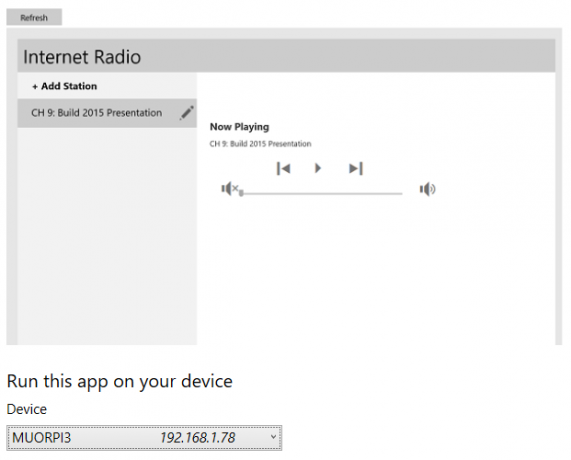
Dentro del Panel de Windows IoT, seleccione Prueba algunas muestras. Haga su selección y luego seleccione su dispositivo en el menú desplegable.
Cada muestra tiene un tutorial en línea disponible en la página de muestra, además hay más Windows 10 IoT Core tutoriales de desarrollo disponibles para que cualquiera pueda acceder a través del enlace Mira otros proyectos y tutoriales en las muestras página principal.
Windows 10 IoT Core en Raspberry Pi 3: ¡Instalado!
Puede ver lo fácil que es implementar Windows 10 IoT Core en su Raspberry Pi 3. Ahora está perfectamente ubicado para implementar cualquiera de las aplicaciones de muestra que se encuentran en el Panel de control de IoT, o los numerosos proyectos gratuitos y tutoriales disponibles para principiantes, intermedios y avanzados conjuntos.
Además, si quieres tomar en serio el desarrollo de aplicaciones y dispositivos de IoT, aprendiendo un lenguaje de programación como C # Por qué vale la pena aprender la programación en CC no es un lenguaje muerto. De hecho, la revista IEEE Spectrum lo clasificó como el idioma número 2 en 2017. Aquí hay cinco razones por las cuales. Lee mas , C ++ y / o XAML (Lenguaje de marcado de aplicación extensible) es muy recomendable.
Gavin es escritor sénior de MUO. También es editor y gerente de SEO del sitio hermano de MakeUseOf, centrado en el cifrado, Blocks Decoded. Tiene una Licenciatura en Escritura Contemporánea (Hons) con Prácticas de Arte Digital saqueadas de las colinas de Devon, así como más de una década de experiencia profesional en escritura. Le gustan las grandes cantidades de té.


